VBox最新版本是4.2,首先下载、安装VBox虚拟机。https://www.VeVB.COm/softs/61595.html
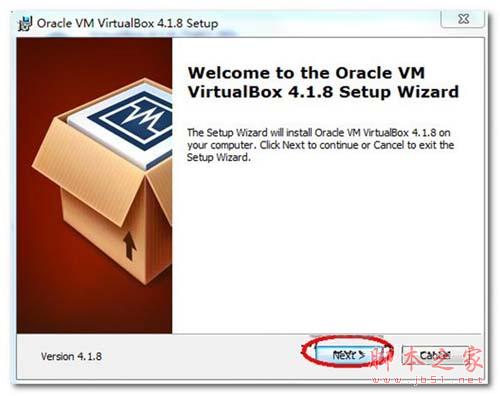
选择安装路径
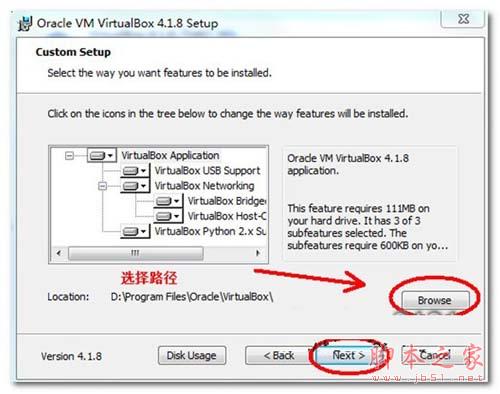
选择路径
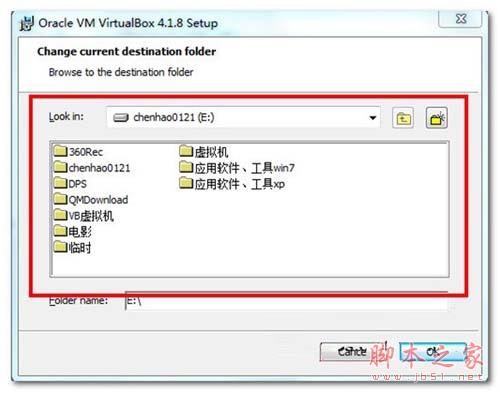
第一个为:创建桌面快捷方式
第二个为:创建到快速启动栏
可以根据自己的选择(默认是2个都钩的,根据习惯我去掉第二个钩,只留一个桌面快捷方式)
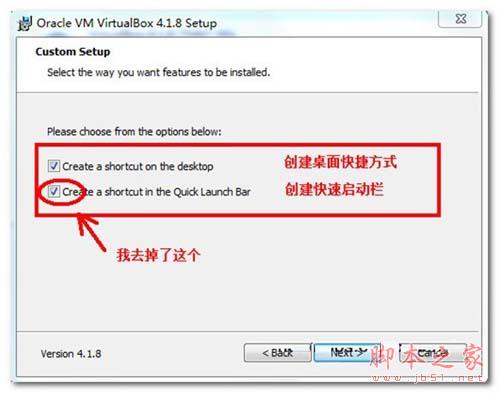
YES,开始安装……

install(安装)
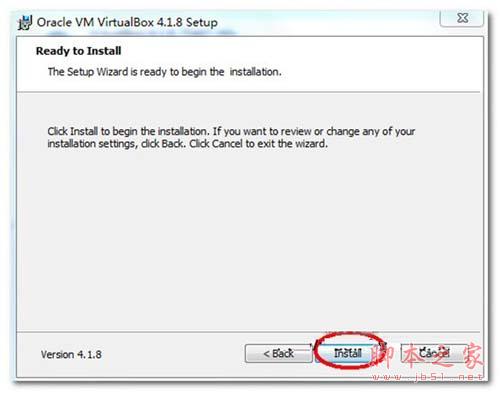
安装中……
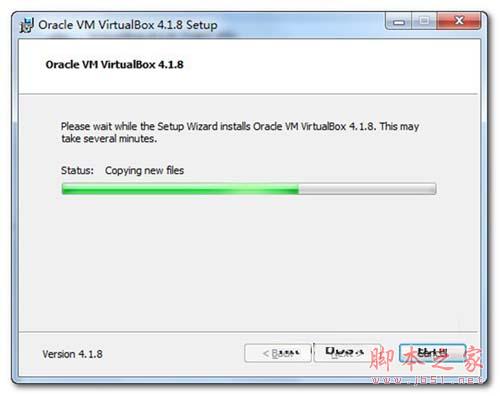
点击“安装”(这时候我们可以钩上前面的钩全部安装就没有下面的提示了)
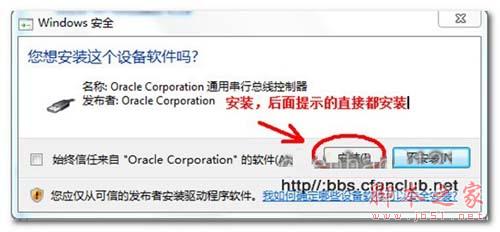
继续点击“安装”
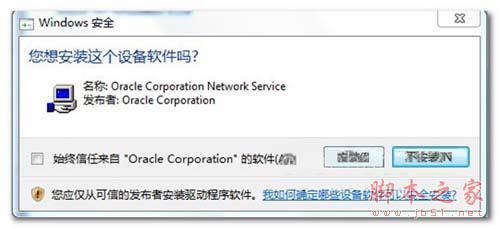
还是“安装”
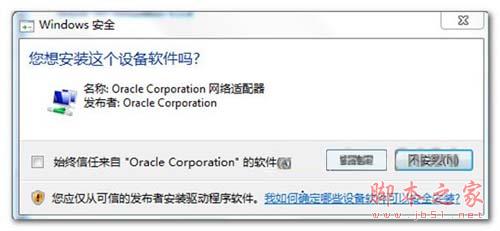
点击Finish(完成)
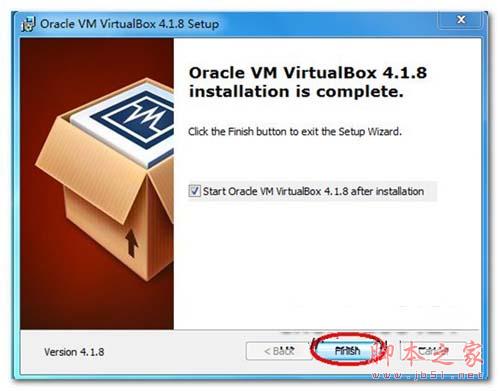
下面开始介绍使用教程
个人使用心得: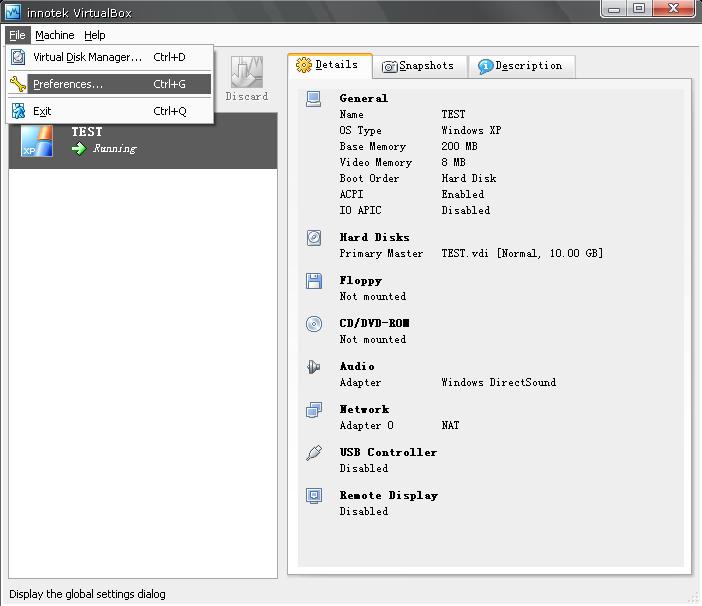
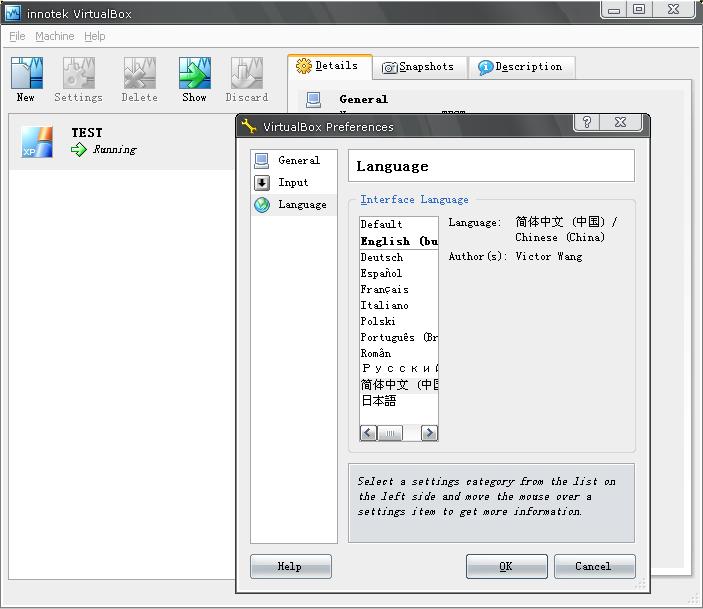
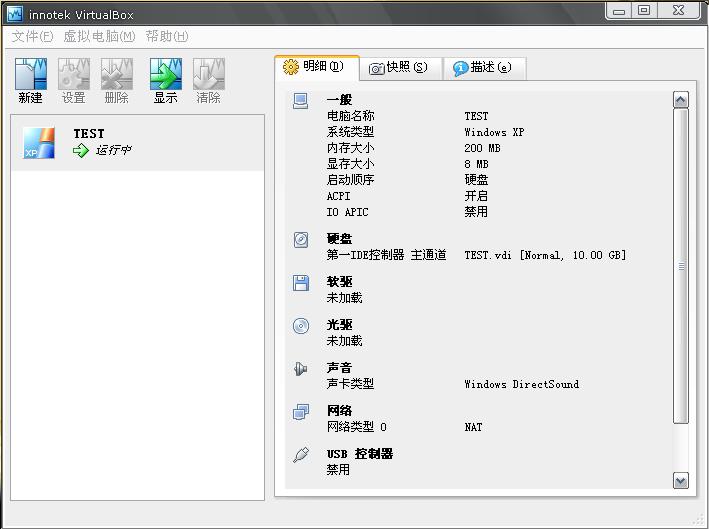

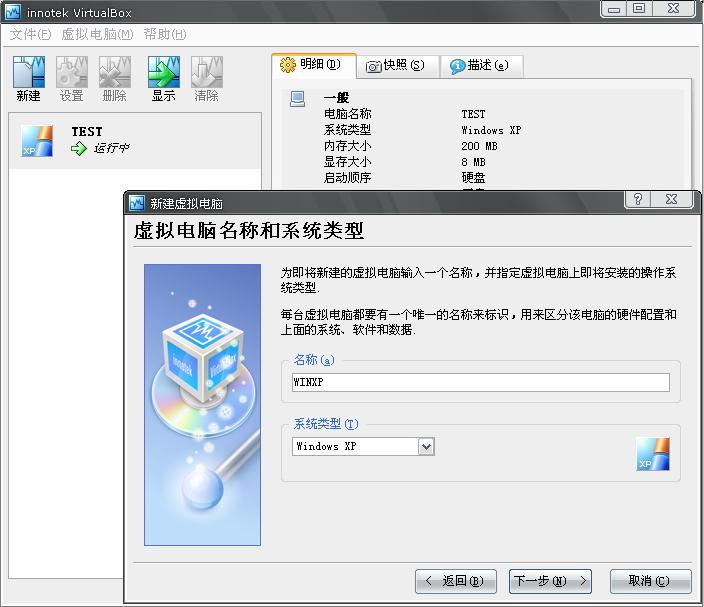

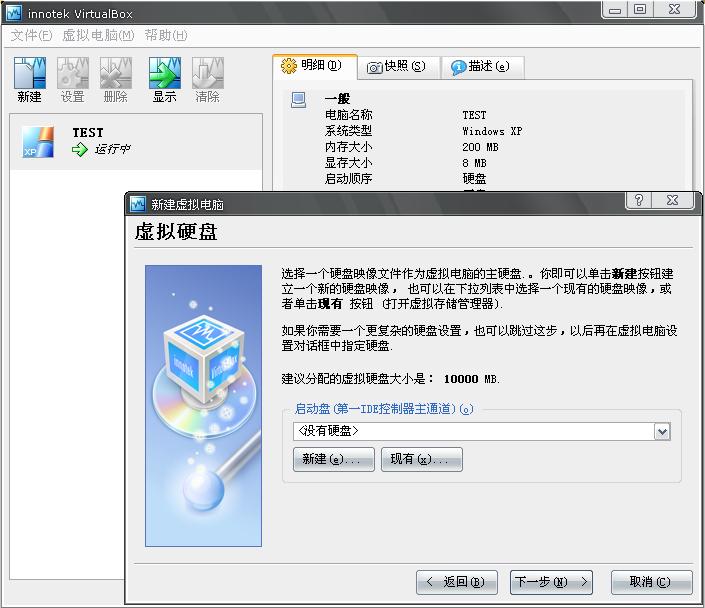
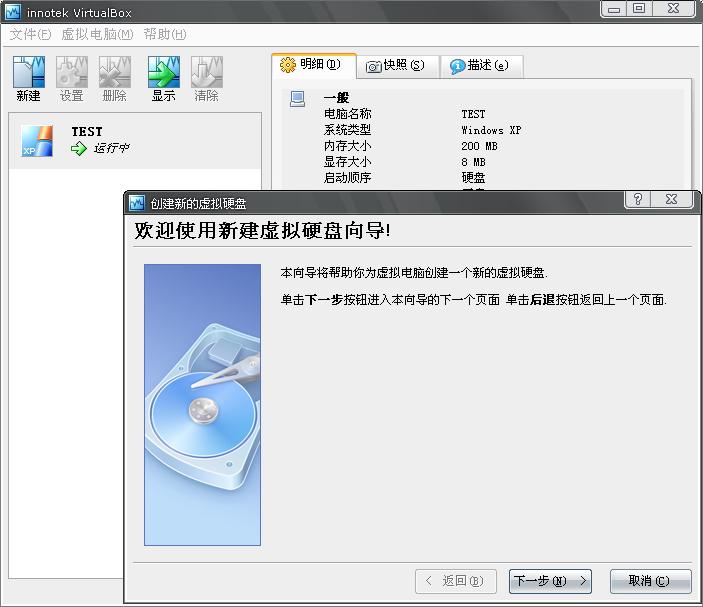
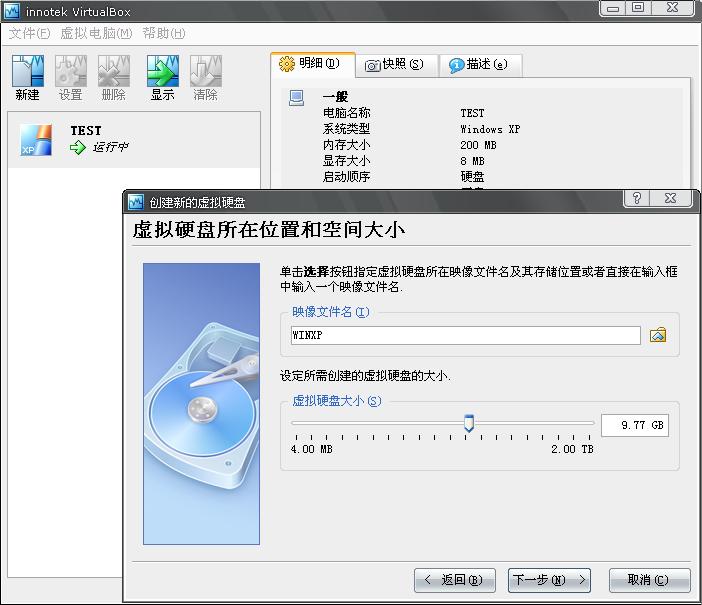
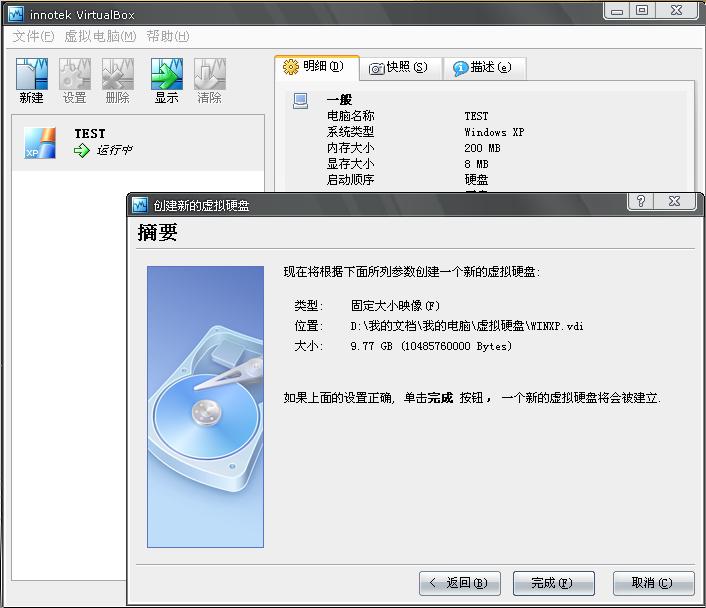
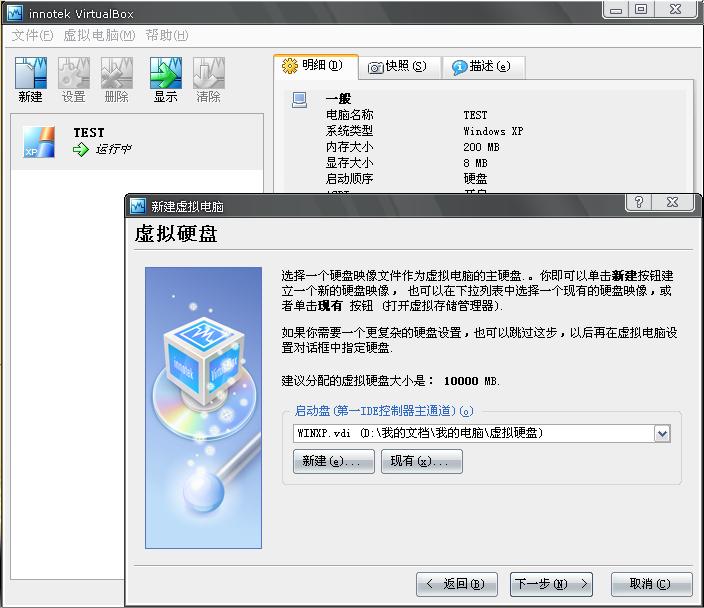

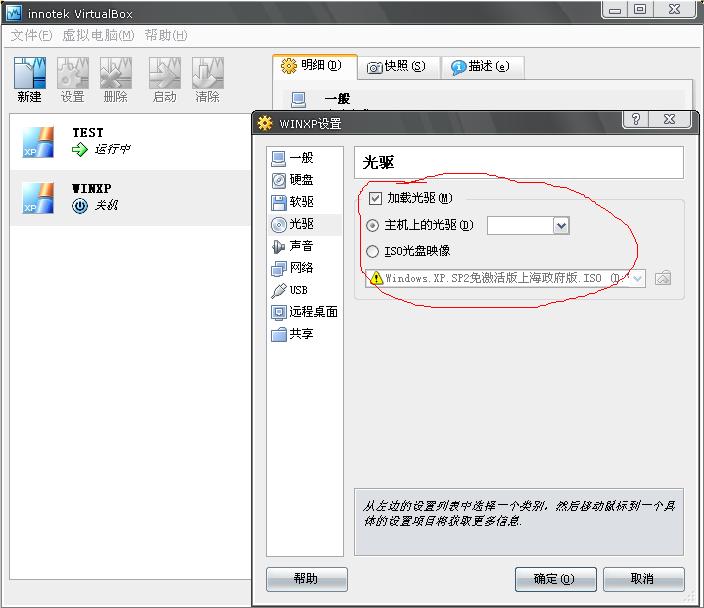


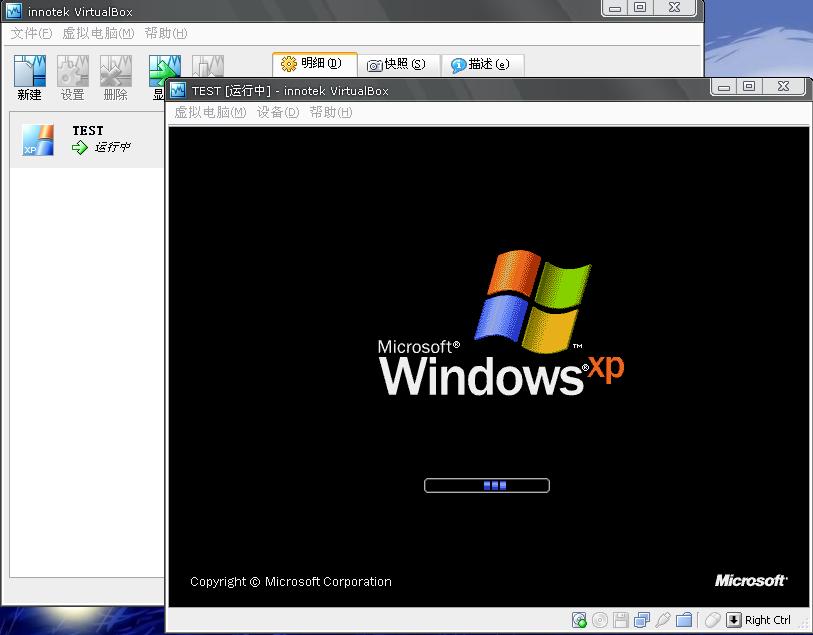
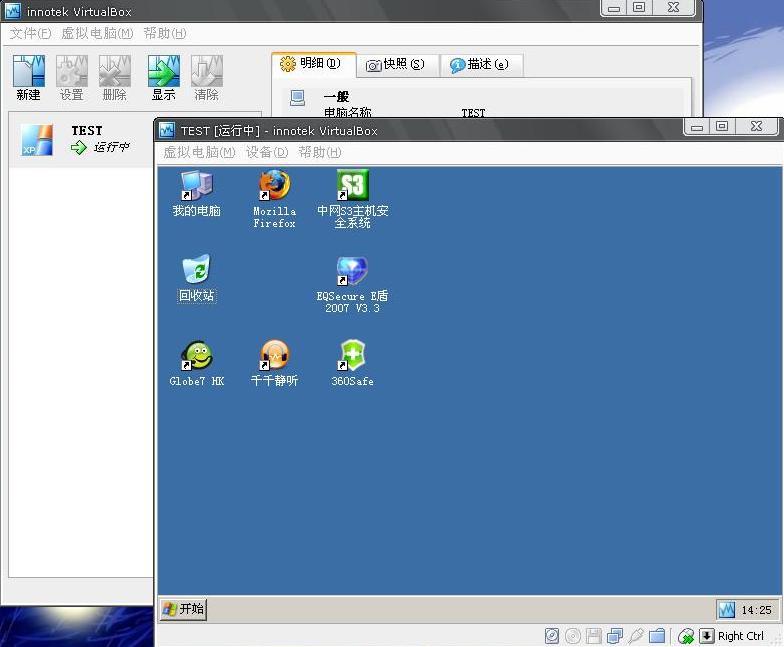
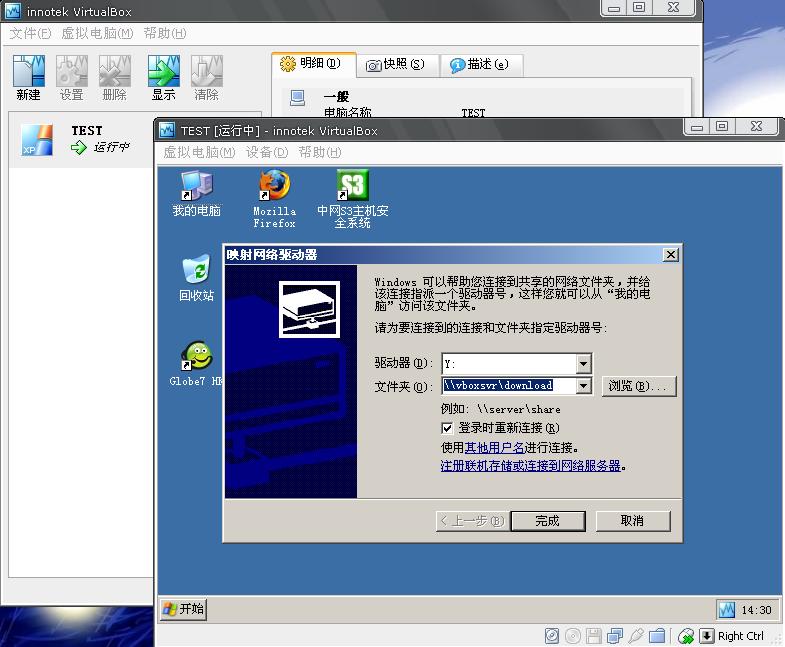
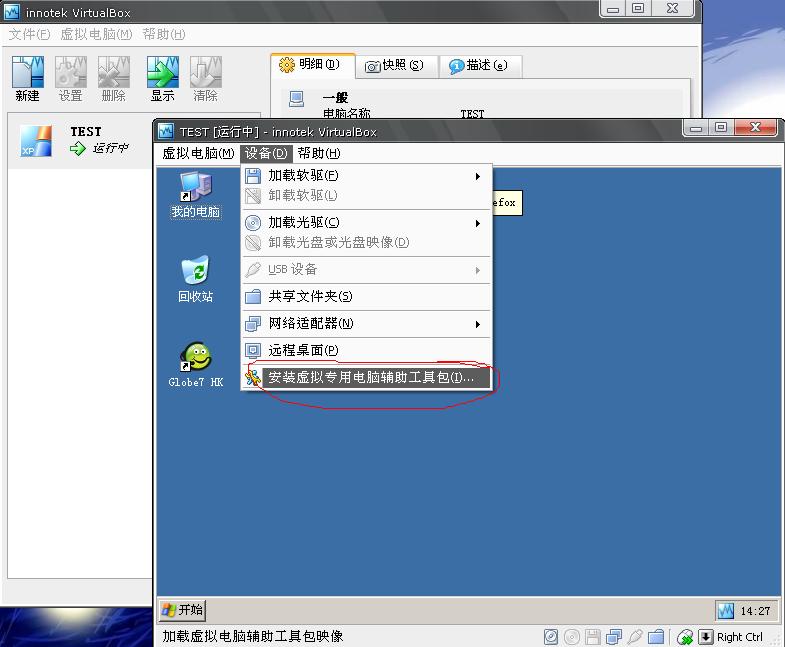
新闻热点
疑难解答